- 公開日:
- 更新日:
Kindle Unlimitedの家族共有について
数多くの書籍が読み放題で楽しめるKindle Unlimitedが、家族で共有することもできるのをご存知でしょうか?
今回は、Kindle Unlimitedの家族共有についてご紹介します。
家族で一つのアカウントを使うことで、料金を節約できるだけでなく、家族で読書を楽しめます。
また、共有ライブラリーを利用することで、家族で読みたい本を共有することも可能です。これからKindle Unlimitedを始める予定の方や、家族で利用したい方は必見です。
Kindle Unlimitedの家族共有とは
Kindle Unlimitedに「家族共有」というサービスはありません。
家族や友達と共有するには、1つのアカウントに複数人がログインできるようにします。そうすることで、Kindle Unlimitedのサービスを共有し、書籍読み放題が楽しめるようになります。
家族共有のメリット
Kindle Unlimitedを共有することで、以下のメリットを受けられます。
それぞれについて解説します。
総コストを抑えられる
Kindle Unlimitedを共有する最大のメリットは、コスト面を抑えられることでしょう。
例えば3人で利用する場合、1つのアカウントを共有することで1,960円のコストを抑えられます。以下の表をご確認ください。
| バラバラに契約した場合 | 共有した場合 | |
|---|---|---|
| 利用者数 | 3人 | 3人 |
| 利用アカウント数 | 3つ | 1つ |
| 総額(税込) | 2,940円 | 980円 |
| 差額 | ー | 1,960円 |
家族の中に1人でもKindle Unlimited契約者がいれば、共有することで書籍代を圧縮できるでしょう。
読んでいる本を共有できる
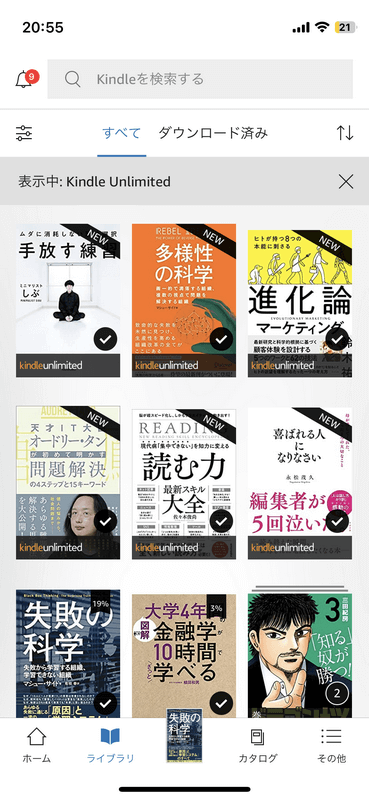
Kindleアプリのメニューには、ダウンロードや購入された書籍が保存される「ライブラリ」があります。
1つのアカウントを共有している場合、それぞれのデバイスでダウンロード・購入されたKindle本がライブラリに保存されます。
そのため、家族に読んで欲しい本があった際に、ライブラリにある書籍タイトルを伝えるだけで共有ができます。
新しい本に出会いやすくなる
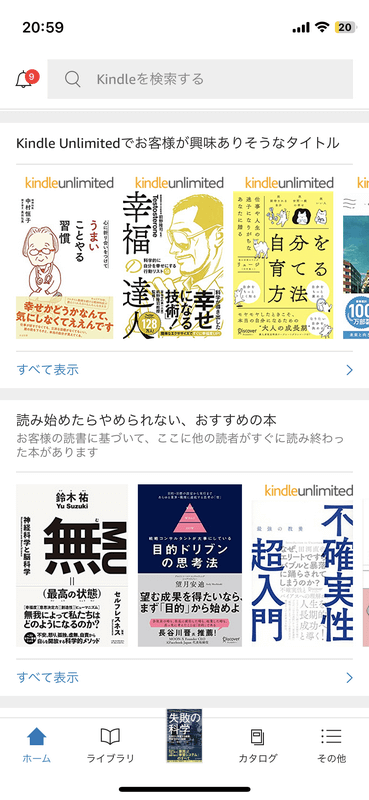
Kindleのサービスでは、過去の行動・閲覧履歴から「興味のありそうなタイトル」をピックアップしてくれます。
Kindle Unlimitedのアカウント共有では、他のユーザーが閲覧した情報も共有され、おすすめタイトルに表示されます。
結果として、自分の好きなカテゴリだけでなく新しいカテゴリの本に出会いやすくなります。
家族共有の設定方法
家族共有をするには、Kindle Unlimitedを契約しているAmazonのログインIDとパスワードを家族に教えるだけです。
利用させてもらう家族は、教えてもらったAmazonアカウント情報でKindleアプリにログインすることで、Kindle Unlimitedを共有できるようになります。
それぞれについて解説します。
家族にアカウントを教える方法
利用しているKindle Unlimitedのアカウントを教えるために、Amazonのアカウント情報を確認します。
Amazonアカウント情報を確認する方法は、以下の通りです。
まず、ログインとセキュリティ – Amazonを長押します。
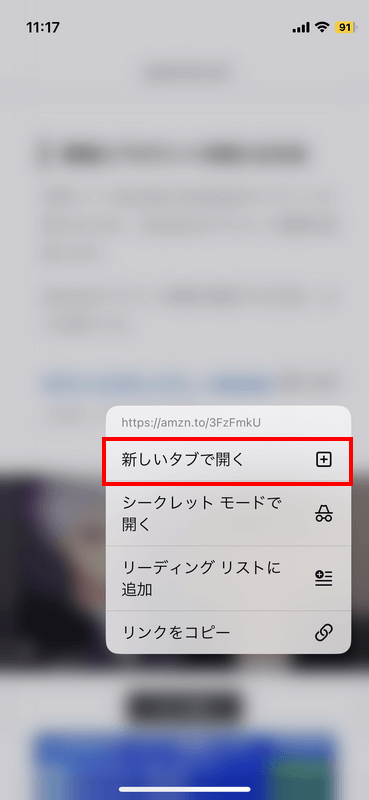
長押しするとメニューが表示されるため、【新しいタブで開く】を選択します。
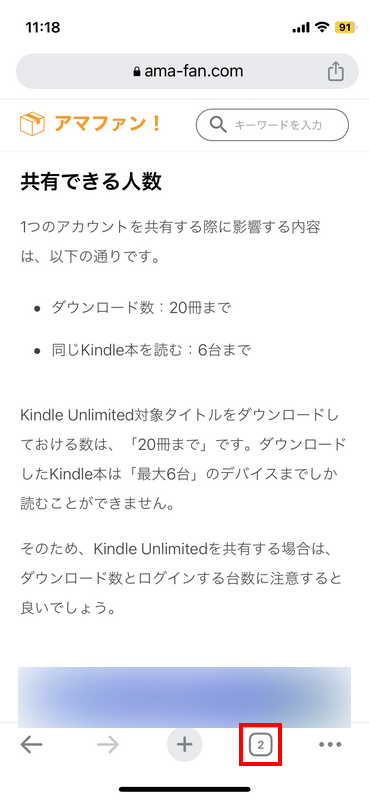
新しいタブを開くため、画面下の【数字のアイコン】を押します。
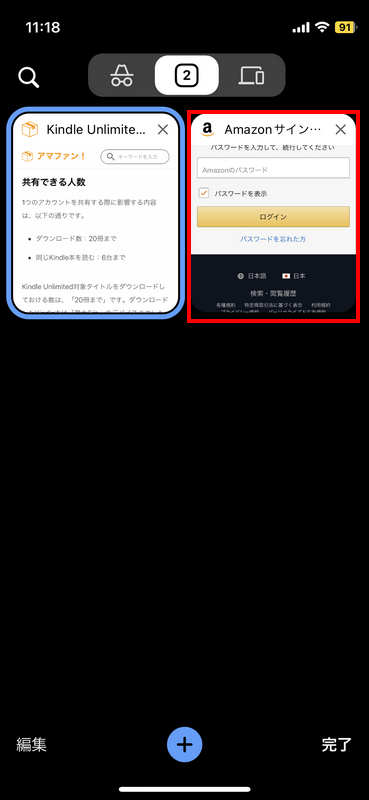
現在開かれているタブがすべて表示されました。【新しいタブ】を選択します。
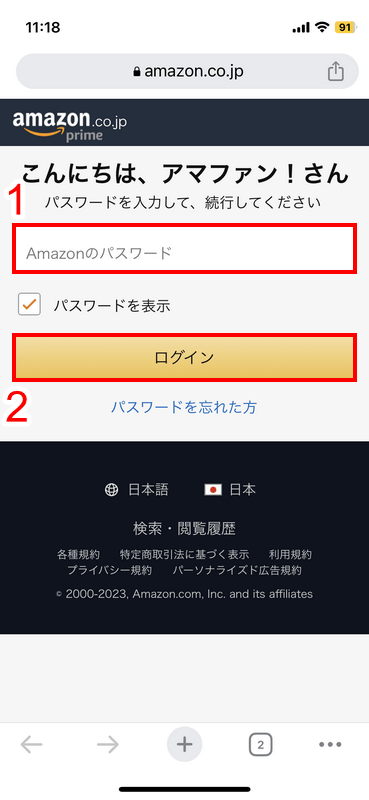
新しいタブを選択すると、Amazonログインページになりました。
Kindle Unlimitedを契約しているアカウントであることを確認し、①【Amazonのパスワード】を入力し、②【ログイン】ボタンを押します。
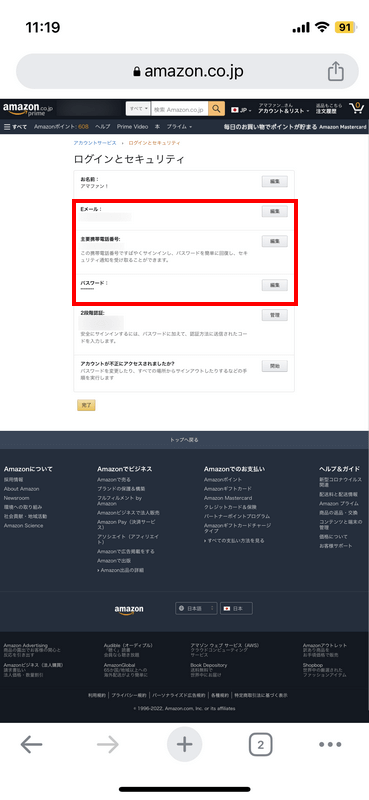
Amazonアカウントのログインとセキュリティのページにアクセスできました。
表示されているEメールもしくは電話番号、パスワードを伝えることで家族がKindle Unlimitedのアカウントを使用できるようになります。手順は以上です。
家族がログインする方法
Kindle Unlimitedのアカウントを教えてもらった家族が、Kindleアプリをダウンロードしてからログインします。
Kindleアプリをダウンロードするには、Kindle無料アプリ – Amazonにアクセスして行ってください。
以下では、App Storeでダウンロードする手順をご紹介します。
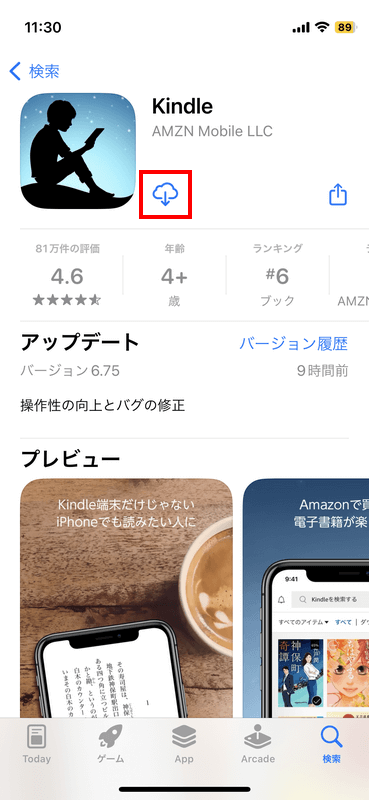
App StoreでKindleアプリにアクセスしました。アプリの【ダウンロード】アイコンを押します。
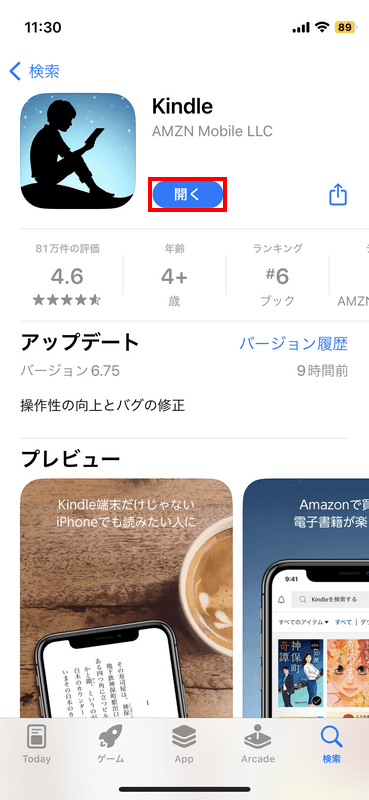
Kindleアプリのダウンロードが完了しました。【開く】ボタンを押します。
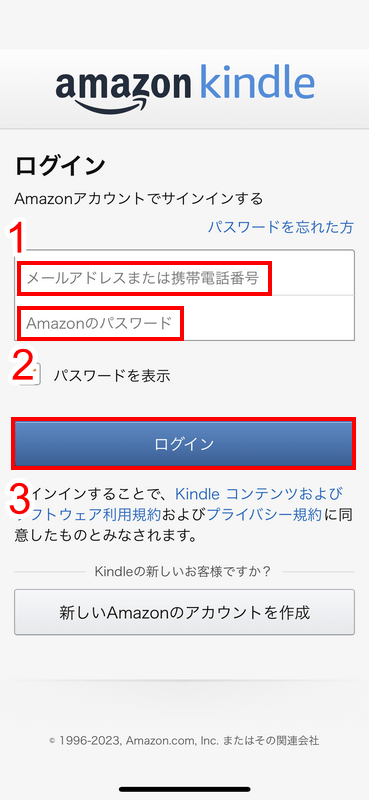
Kindleアプリが起動しました。共有するアカウントでログインを行います。
①【メールアドレスまたは携帯電話番号】・②【Amazonのパスワード】を入力し、③【ログイン】ボタンを押します。
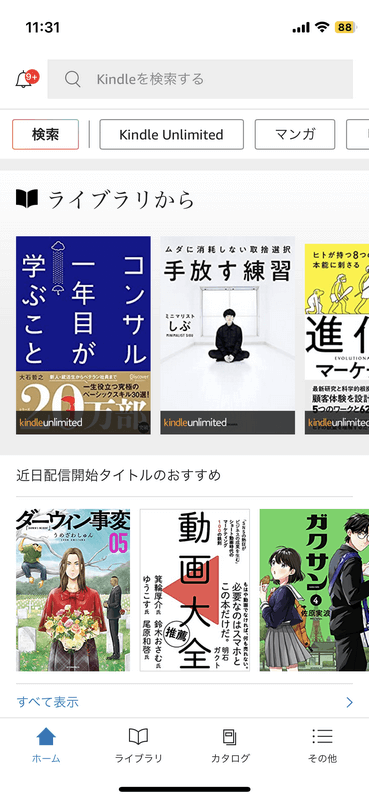
共有したKindle Unlimitedのアカウントでログインが完了しました。手順は以上です。
共有できる人数
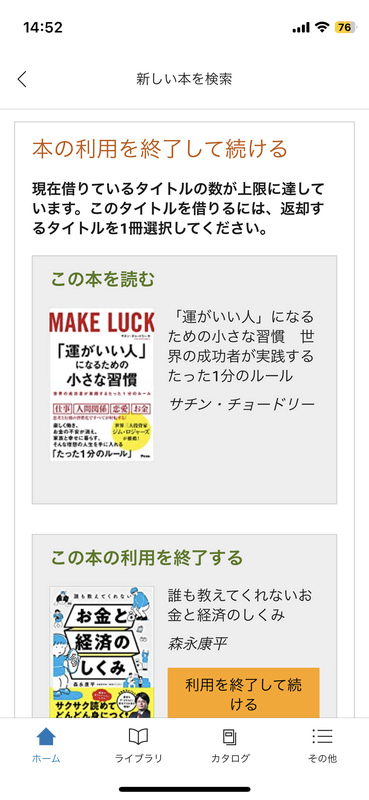
1つのアカウントを共有する際に影響する内容は、以下の通りです。
- ダウンロード数:20冊まで
- 同じKindle本を読む:6台まで
Kindle Unlimited対象タイトルをダウンロードして保存しておける数は、「20冊まで」です。ダウンロードしたKindle本を読むことのできるデバイス数は、「最大6台」までです。
Kindle Unlimitedを共有する際は、ダウンロード数と使用する台数に注意すると良いでしょう。
Kindle Unlimitedを今すぐにチェックする
- 初回30日間無料
- 追加料金なしで200万冊以上が読み放題
- いつでもどこでも好きな端末で
- 常に新しいコンテンツが楽しめる
家族共有のデメリット
家族共有はコスト面でメリットを発揮しますが、全ての情報を共有しなければならないデメリットが発生します。
例えば、以下の項目がデメリットとして挙げられます。
それぞれについて解説します。
アカウント情報が閲覧される
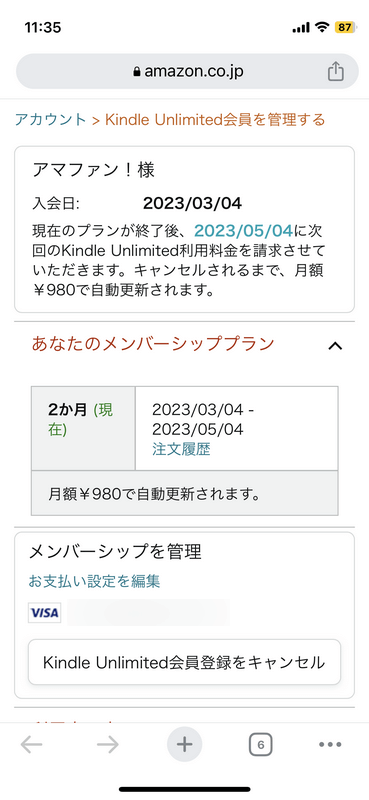
Amazonアカウントのログイン情報を知っているユーザーは、どのページにもアクセスできるようになります。
そのため、Kindle Unlimitedの契約情報を更新したり、クレジットカード情報を入手することもできるようになってしまいます。
アカウントを共有する場合は、必ず信頼できる人だけにしましょう。
勝手に購入される
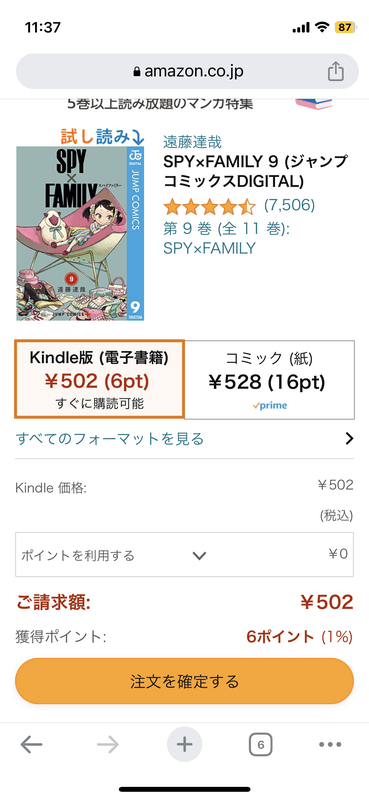
Amazonアカウントのログイン情報を知っているということは、そのアカウントを使用して買い物もできてしまいます。
例えば、同じアカウントをお子様に使用させていた場合、いつの間にか買い物をされてしまう可能性もあります。
相手に買い物を勝手にされたくない場合は、Kindle Unlimitedのアカウント情報を共有するべきではありません。
閲覧履歴が共有される
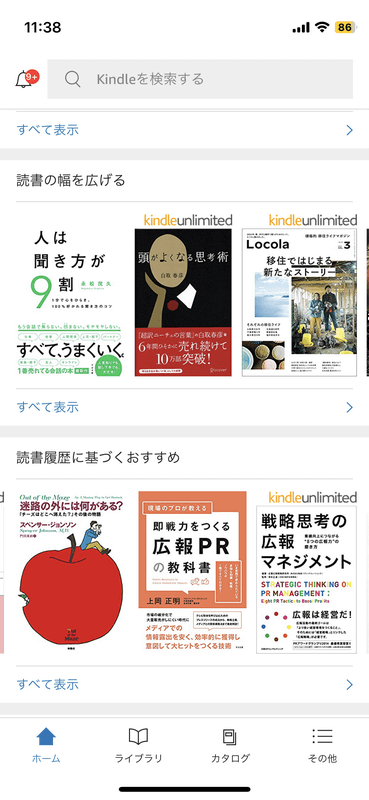
アカウントを共有することで買い物や契約更新されてしまうデメリットをご紹介しましたが、それらを守れていても生じてしまうデメリットがあります。
それが、履歴からおすすめタイトルが表示されてしまうことです。アダルト系や政治、宗教など人とは共有したくない情報も共有されてしまいます。
しかも、自分ではおすすめに表示されるタイトルを編集できないなので、誤解を与えてしまうこともあります。
人に見られたくないコンテンツを過去に閲覧したことがあるのであれば、共有しない方が良いかもしれません。
Kindle Unlimitedの家族共有がおすすめの人
Kindle Unlimitedを共有することで得られるメリットと生じるデメリットを考慮すると、以下の人におすすめです。
- 共有する相手が約束を守れる
- 信頼できる人に共有する
- Kindleの履歴を見られても問題がない
「Kindle Unlimitedのアカウントを共有すること=Amazonで買い物ができる状態」を意味します。
そのため、家族との共有は良いですが、友人や知人と共有することはおすすめしません。
共有でおすすめのデバイス
Amazonオリジナルデバイスとして販売されている「Kindle」は、デバイスごとにWebブラウザへのアクセスやコンテンツ購入を制限できます。
アカウント情報は閲覧できないため、Kindle Unlimitedをダウンロード・読書のためだけのデバイスにカスタマイズすることも可能です。
コンテンツ購入に不安を感じるお子様が使用する場合や知人にも楽しんでもらう場合は、デバイスの「Kindle」を用意するようにしましょう。
以下のショッピングモールでは、セールを行ってします。Kindleの価格やスペックについてご確認ください。

Kindle (2024年発売)、6インチディスプレイ電子書籍リーダー、16GBストレージ、ブラック、広告なし
\Yahoo!プレミアム会員限定 最大50%OFFクーポン/Yahoo!ショッピングで価格を見る